Volumes und Laufwerke wiederherstellen
Die Wiederherstellung eines Laufwerks aus der Acronis Cloud kann in Abhängigkeit von Ihrer Internetgeschwindigkeit eine längere Zeit in Anspruch nehmen.
So können Sie Volumes oder Laufwerke wiederherstellen
- Acronis Cyber Protect Home Office starten.
- Um Ihre Daten aus der Acronis Cloud wiederherstellen zu können, müssen Sie sich an Ihrem Acronis Konto angemeldet haben.
- Wählen Sie im Bereich Backup dasjenige Backup aus, welches die wiederherzustellenden Volumes oder Laufwerke enthält. Öffnen Sie anschließend die Registerkarte Recovery und klicken Sie auf Laufwerke wiederherstellen.
-
Wählen Sie in der Liste Backup-Version die wiederherzustellende Backup-Version anhand des Zeitpunkts ihrer Erstellung aus.
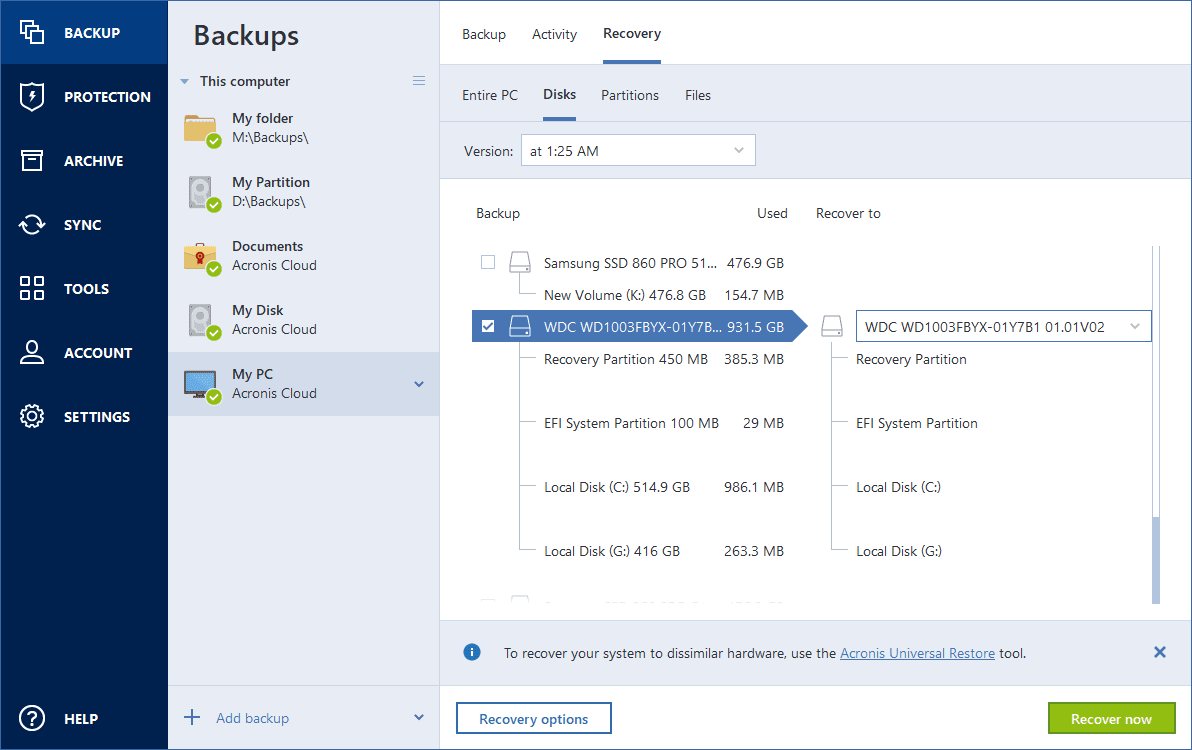
- Wählen Sie die Registerkarte Laufwerke, um Laufwerke wiederherzustellen – oder die Registerkarte Volumes, wenn Sie bestimmte Volumes (Partitionen) wiederherstellen wollen. Wählen Sie die Elemente aus, die Sie wiederherstellen wollen.
-
Bestimmen Sie im Feld 'Recovery-Ziel' (unterhalb der Volume-Bezeichnung) das Ziel-Volume. Nicht passende Volumes sind dagegen mit einem roten Rahmen gekennzeichnet. Beachten Sie, dass alle Daten auf dem Ziel-Volume verloren gehen, weil sie durch die wiederherzustellenden Daten (mitsamt Dateisystem) ersetzt werden.
Um das ursprüngliche Volume wiederherstellen zu können, muss mindestens 5% des Volume-Speicherplatzes frei sein. Anderenfalls ist die Schaltfläche Recovery jetzt nicht verfügbar.
- [Optional] Klicken Sie zum Festlegen zusätzlicher Parameter für den Laufwerkswiederherstellungsprozess auf den Befehl Recovery-Optionen.
-
Klicken Sie nach Abschluss Ihrer Auswahl auf Recovery jetzt, um die Wiederherstellung zu starten.
Wenn Sie ein System auf demselben Laufwerk wiederherstellen, auf dem Windows bereits installiert ist, muss der Computer neu gestartet werden. Nach dem Neustart wird Ihr Computer den Linux-basierten Boot-Agenten aufrufen, um den Wiederherstellungsprozess abzuschließen.
-
Befolgen Sie in den Fenstern des Boot-Agenten die Anweisungen auf dem Bildschirm.